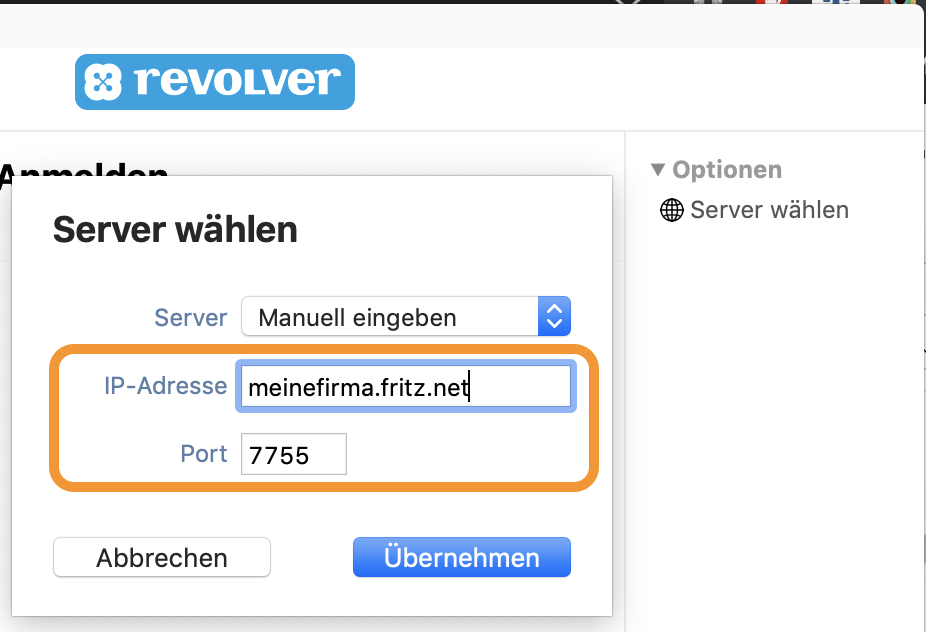Aktuelle Themen
Update Anleitung ab Revolver 8.13
Upgrade von Revolver auf MOCO
Anmeldeprobleme mit Apple macOS Sequoia 15 Systemen
PDF Download Pfad lässt sich nicht einstellen oder ändern (macOS 15.2 Sequoia)
Firmen & Mandanten & Nummernkreise
PDF-Druckerinstallation (Windows)
Wie installiere ich den TeamViewer Quick Support unter macOS?
Installation und Startprobleme von Apple Rechnern mit ARM-basierten M1, M2, M3 und M4 Prozessoren
SOLO Upgrade auf Revolver ONE 8.13
Daten-Migration ab 8.12.0
E-Rechnung
Allgemeines zu E-Rechnungen, X-Rechnung & ZUGFeRD
Checkliste & Infos zu E-Rechnungen
Grundeinstellungen für E-Rechnungen
Erzeugung und Verarbeitung von E-Rechnungen sind in SOLO nicht möglich.
FAQ E-Rechnung
Technik
E-Rechnungsupdate klappt nicht
Einführung
Überblick
Vorteile
Welche Version ist die richtige?
Design-Modus
Revolver testen
Sprache umstellen
Rückfragen an: Daten des Ansprechpartners im Ausdruck anpassen
Installation
Download und Installation
Was liegt wo?
Freischalt-Code eingeben
Datensicherung am Einzelplatz
Update- und Konvertierungsschema bis 8.12.6
Erste Schritte
Wie lege ich einen Kunden an?
Wie lege ich eine Leistung an?
Wie lege ein Projekt an?
Wie wandele ich ein Projekt in ein Angebot um?
Welche Einstellungen muss ich in jedem Fall vornehmen?
Wie nehme ich Einstellungen im Bereich der Faktura vor?
Wie personalisiere ich meine Zeiterfassung?
Wie stelle ich Nummernkreise ein?
Wie lege ich Buchungskonten an?
Wie stelle ich die richtige Währung ein?
Wie lege ich mein Briefpapier an?
Wie binde ich mein Logo in Revolver ein?
Wie gestalte ich meine Rechnungen?
Wichtige Begriffe
Funktionsbereiche
Oberfläche
Organizer
CRM
Projekte
Artikel
Faktura
Artikel und Leistungen
Einkauf
Verkauf - was muss ich darüber wissen?
Zahlungen
Stornorechnung, Korrekturrechnung oder Gutschrift
Reports (Auswertungen)
Reports Firma
Verkaufsprognose
Umsatz & Kosten
Offene Angebote & Aufträge
Entwicklung Umsatz & Kosten
Rohertrag & Deckungsbeitrag
Reports Kunden
Reports Projekte
Übersicht Projekt-Auswertung
Projekt-Auswertung
Projekt-Auswertung (gruppiert)
Tätigkeitsnachweis
Tätigkeitsnachweis (Detailansicht)
Offene Teilschritte
Status-Liste
Soll-Ist-Vergleich Stunden sortiert
Reports Finanzen
Offene Rechnungen
Offene Posten Kunden
Offene Poste Lieferanten
Liquiditäts-Entwicklung
Kassenbuch
Mahnvorschlag
Zahlungsvorschläge
Zahlungsvorschlag mit Skonto
Reports Weitere
Reports Einkauf
Reports Mitarbeiter
Filter-Einstellungen
Report - Übersicht in Revolver 8.x.x
Grundfunktionen
EPC & Schweizer QR-Code
Arbeiten mit Projekten
Projekt-Grundlagen
Projekte – was muss ich darüber wissen?
Über Projekte und Ordner
Die Projektliste
Teilschritte
Zeiterfassung
Wie erfasse ich meine Zeit über die Listenfunktion?
Wie erfasse ich meine Zeit über die Konsole?
Wie erfasse ich meine Zeit über die Stoppuhr?
Projekt-Workflow
Kontakte knüpfen - Adresse anlegen
Das Interesse ist geweckt - Angebot erstellen
Die Arbeit beginnt - Teilschritte anlegen
Voraussetzungen schaffen - Projekt anlegen
Angebot angenommen – Angebot in Auftragsbestätigung umwandeln
Die Zeit läuft – Zeiten erfassen
Geschafft – Projekt auswerten
Das Beste zum Schluss - Rechnung erstellen
Einstellungen
Persönlich
Allgemein
Buchungskonten
Einführung
Neues Buchungskonto anlegen
Buchungskonto einstellen
Konten bei Kunden, Lieferanten und Leistungen eintragen
Faktura
Zeiterfassung
Rabatte, Aufschläge, Provision
Textbausteine
Wertelisten
Nummernkreise
Währungen
Markierungsfarben
Administration
Design-Modus
Einführung
Listen
Eingabeformulare
Überblick
Neues Eingabeformular erstellen
Eingabeformular duplizieren
Feld zur Datenbank hinzufügen
Feld zum Eingabeformular hinzufügen
Temporäres Funktionsfeld anlegen
Druckmenü bearbeiten
Druckmenü - Druckformulare zuordnen
Druckformulare
Übersicht
Der Druckformular-Editor
Briefpapier anpassen
Firmenlogo einbinden
Eigene Schriftarten verwenden
Unterschriften einbinden
Bereichs-Typen der flexiblen Zone
Seitenumbruch erzwingen
Nicht editierbare Elemente
Ein weiteres Briefpapier erstellen (z.B 2. Mandant)
Einstellungen
Mehrere Elemente auf einmal markieren kopieren oder verschieben
Import und Export
Datenschutz
DSGVO
Allgemeine Informationen
Verfahrensverzeichnis
Technische und Organisatorische Maßnahmen
Auskunftserteilung und Einwilligung
Löschung und Sperrung
GoBD
FAQ
Probleme und Lösungen
Fehlermeldung (Verknüpfung) bei neuen Benutzer anlegen
Aktuelle Feiertage fehlen im Kalender der Zeiterfassung
Verbindung zum Mac-Server (Ventura 13.2.1) bricht ab.
Test-Umgebung im laufenden Server-Betrieb
Wieso muss ich plötzlich einen neuen Administrator anlegen
Daten-Migration (Einzelplatz)
Daten-Migration (Revolver Server bis zur Version 8.8.3)
Falsche Zeiterfassung in Revolver?
Rundungsfehler in der Zeiterfassung?
Abrechnungs Varianten in Revolver 8.x.x
Text-Formatierung mit HTML
Revolver Server Performance, Optimierung, Stabilität
Serienbriefe mit Revolver Office erstellen
Wo ist meine Rechnung? - Dokumente wiederfinden
Dokumente wiederherstellen (mit korrektem Nummernkreis)
Der automatische Re-Login / Anmeldung am Server
Wie arbeite ich mit Mustervorlagen?
Dokumente aus dem Papierkorb holen
Fragen zur Preisen und Lizenzmodell
unveröffentlicht
Probleme und Lösungen
'syntax error' bei PDF (E-Mail) Versand (ab Revolver 8.12.x)
'Permission denied' beim PDF-Versand (ab Revolver 8.12.x)
Fehlermeldung '359:360: syntax error' beim PDF-Mail Versand
ERechnung, XRechnung, XML-Datei leer (ab 8.12.x)
PDF-Fehlermeldung Fehler beim Druck!
PDF-Pfad ändern (Windows)
PDF lässt sich nicht öffnen (Windows)
'Fehler bei der Umbenennung des PDF´s ...'
Fehlermeldung beim PDF-Emailversand (Keine Berechtigung....Zugriffsrechte...)
PDF wird sofort geduckt aber nicht erzeugt, Speicherpfad ändern.
Der Revolver Server (ab 8.12.x) startet nicht richtig
Rechnungspositionen erscheinen nicht im Ausdruck
Fehler beim Speichern des Dokuments: (0)
Die Client Verbindung zum Revolver Server wurde unterbrochen.
Das Revolver Fenster lässt sich nicht verschieben, Standardeinstellungen wiederherstellen
Empfänger E-Mail Adresse in Firma bzw. in der Rechnung hinterlegen (ab Revolver 8.12.x)
Nach Migration (Serverumzug) mit Datenbankwiederherstellung können die Anhänge nicht geöffnet werden (gilt nur ab Revolver Server 8.9.x )
Suchfunktion optimieren
Feiertage der Zeiterfassungskonsole anpassen
Revolver Server Downgrade von Version 8.12.x auf 8.11.x
Sonstiges
Feld im Druckformular anpassen (MwSt.)
MwSt. bei Wiederholungsrechnungen
Mehrwertsteuer Absenkung (MwSt.) Einstellungen
Mehrwertsteuerabsenkung und der Datev-Buchhaltungexport
Versionen
- Kategorien
- Einstellungen
- Administration
- Homeoffice per Fernzugriff
Homeoffice per Fernzugriff
Geändert
von Stefan Peters
Von zu Hause arbeiten: Fernzugriff auf Revolver
Der Fernzugriff ermöglicht, dass sich Ihre Mitarbeiter von jedem Ort der Welt mit dem Revolver Server verbinden können.
Es gibt es drei unterschiedliche Wege, um den Fernzugriff zu aktivieren:
- VPN (Virtual Private Network)
- Externer Zugriff über die Firmen-IP
- Externer Zugriff über DNS
VPN (Virtual Private Network)
VPN verschlüsselt die Internetverbindung zwischen dem Firmen-Netzwerk und den Homeoffice-Endgeräten. Dadurch entsteht ein "Tunnel" zum Firmen-Netzwerk.
Die Bereitstellung des VPN-Dienstes erfolgt in der Regel über den DSL-Router in Ihrer Firma (z. B. einer Fritzbox). Außerdem muss eine Netzwerkeinstellung auf dem Homeoffice-Computer vorgenommen werden.
VPN-Einrichtung im Firmen-Netzwerk
Die VPN-Einrichtung kann durch Ihren Netzwerk-Administrator oder Ihre IT erfolgen. Alternativ können Sie die Einrichtung auch selbst umsetzen, mithilfe von Anleitungen aus dem Netz (z. B. https://www.heise.de/tipps-tricks/VPN-auf-einer-FritzBox-einrichten-3978124.html).
Bitte beachten Sie dabei, das Ihnen die benötigten Zugänge vorliegen müssen (Revolver Server, Router etc.). Je nach Modell des Routers und Betriebssystem kann sich die Einrichtung unterscheiden. Sie können sich auch direkt an den Support der Hersteller Firmen wenden.
Am Revolver Server muss in der Regel nichts verändert werden.
VPN-Einrichtung am Homeoffice-Rechner
Aktivieren Sie zunächst die VPN-Verbindung. Diese unterscheidet sich je nach verwendeter VPN-Version des Routers sowie nach Betriebssystem. Bitte lesen Sie dazu die entsprechende Anleitung des Router-Herstellers.
Es empfiehlt sich, den VPN-Status in der Menüleiste anzeigen zu lassen. Kreuzen Sie dazu die entsprechende Option in den Netzwerk-Einstellungen an (Mac):
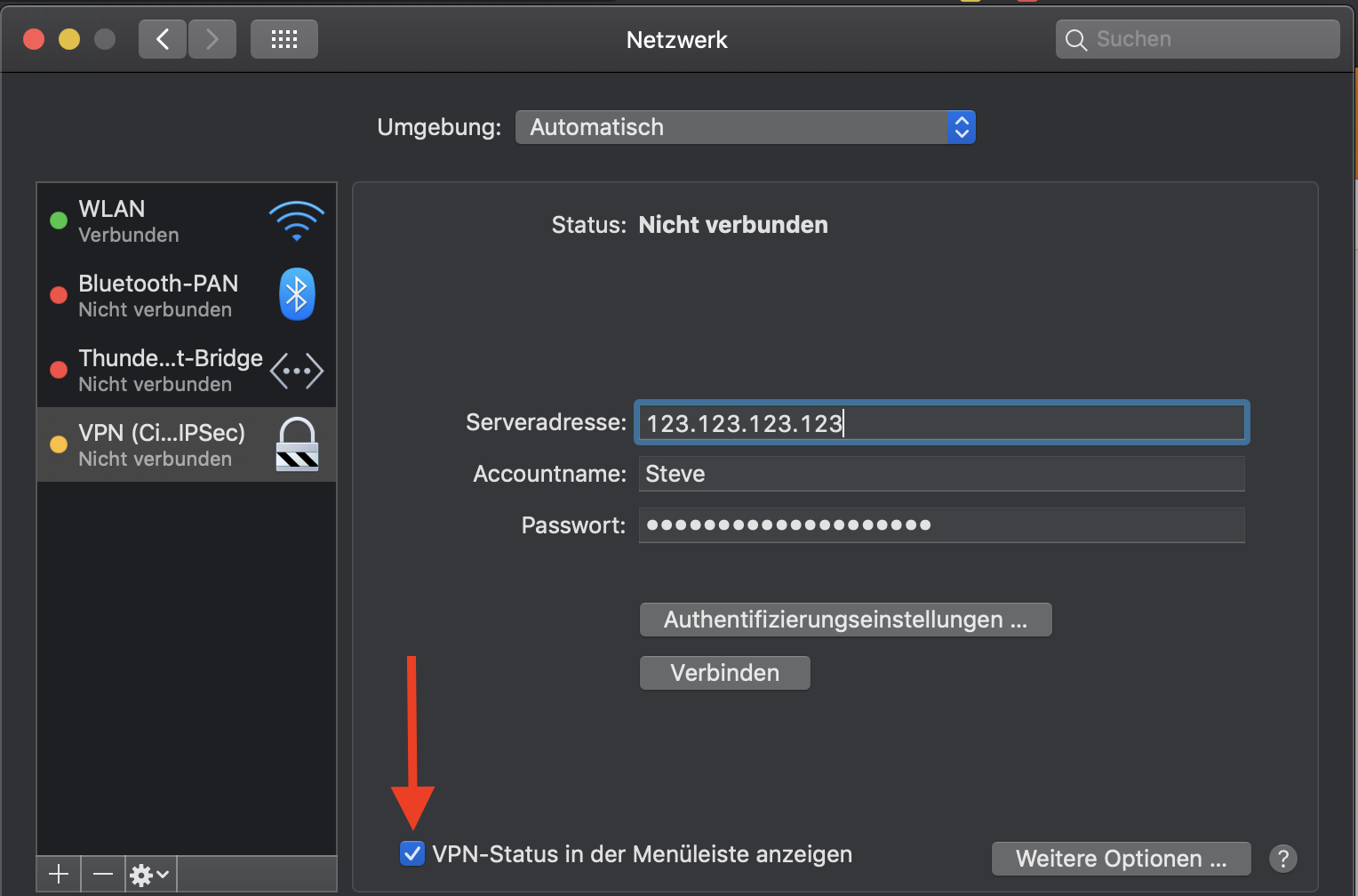
Sind die VPN-Einstellungen am Firmenrouter und an Ihrem Homeoffice-Rechner erfolgt, starten Sie die VPN-Verbindung:
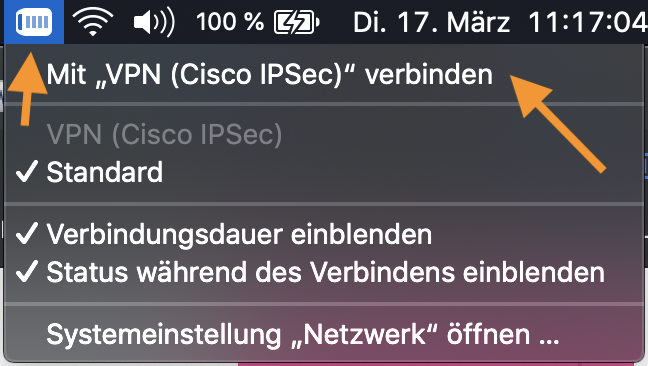
Revolver Client verbinden
Sobald die VPN-Verbindung hergestellt ist, befinden Sie sich im Firmen-Netzwerk – ganz genau so, als würden Sie im Büro sitzen.
Es gelten deshalb dieselben Verbindungseinstellungen wie innerhalb des Firmen-Netzwerks. Server-IP und Port bleiben gleich wie beim internen Zugriff.
Starten Sie nun wie gewohnt den Revolver Client und tragen Sie ggf. unter "Server wählen" die IP und den Port ein:
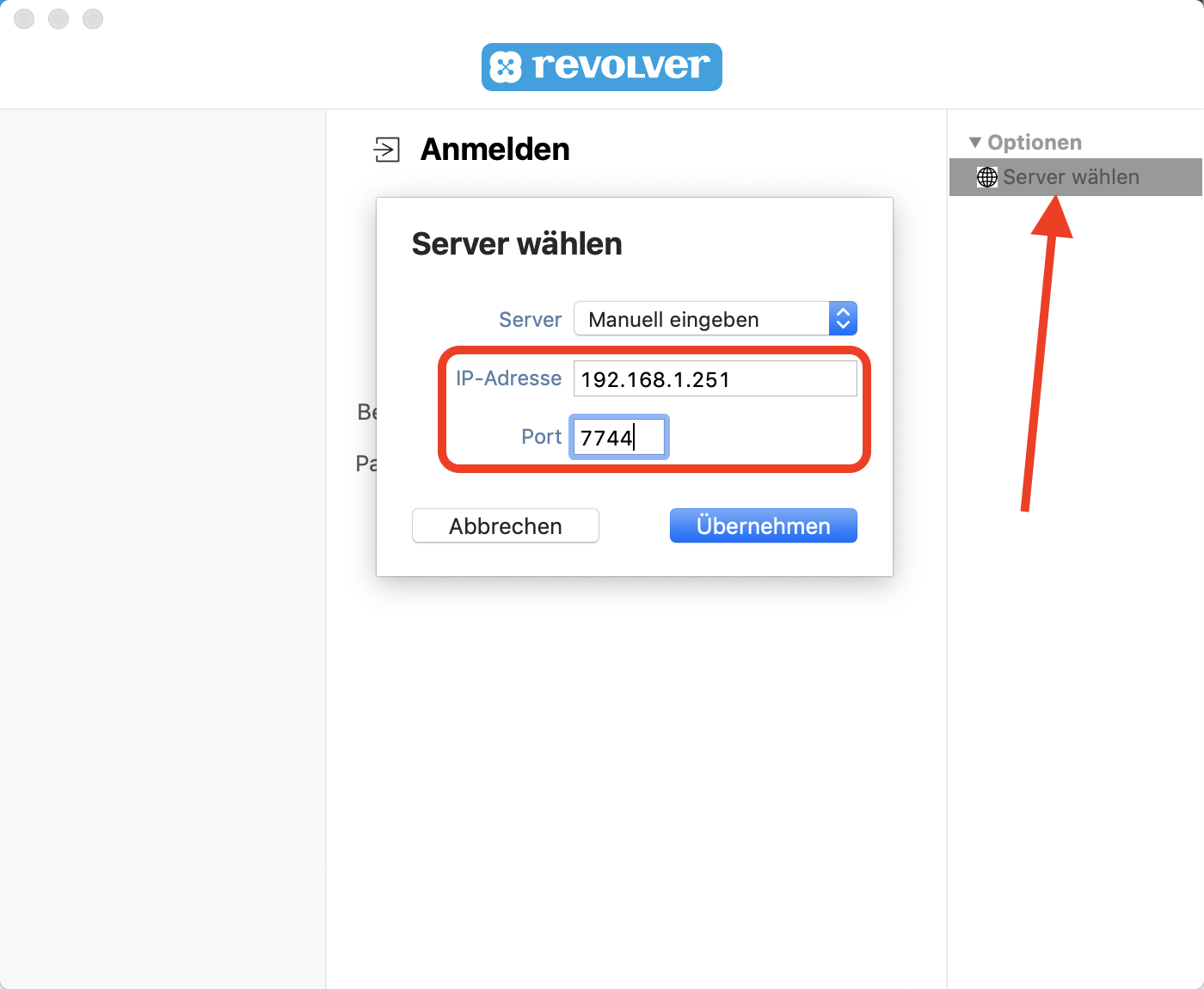
Wenn die Server-IP nicht bekannt ist, können Sie sie in Ihrem Revolver Server einsehen, unter "Interner Zugriff":
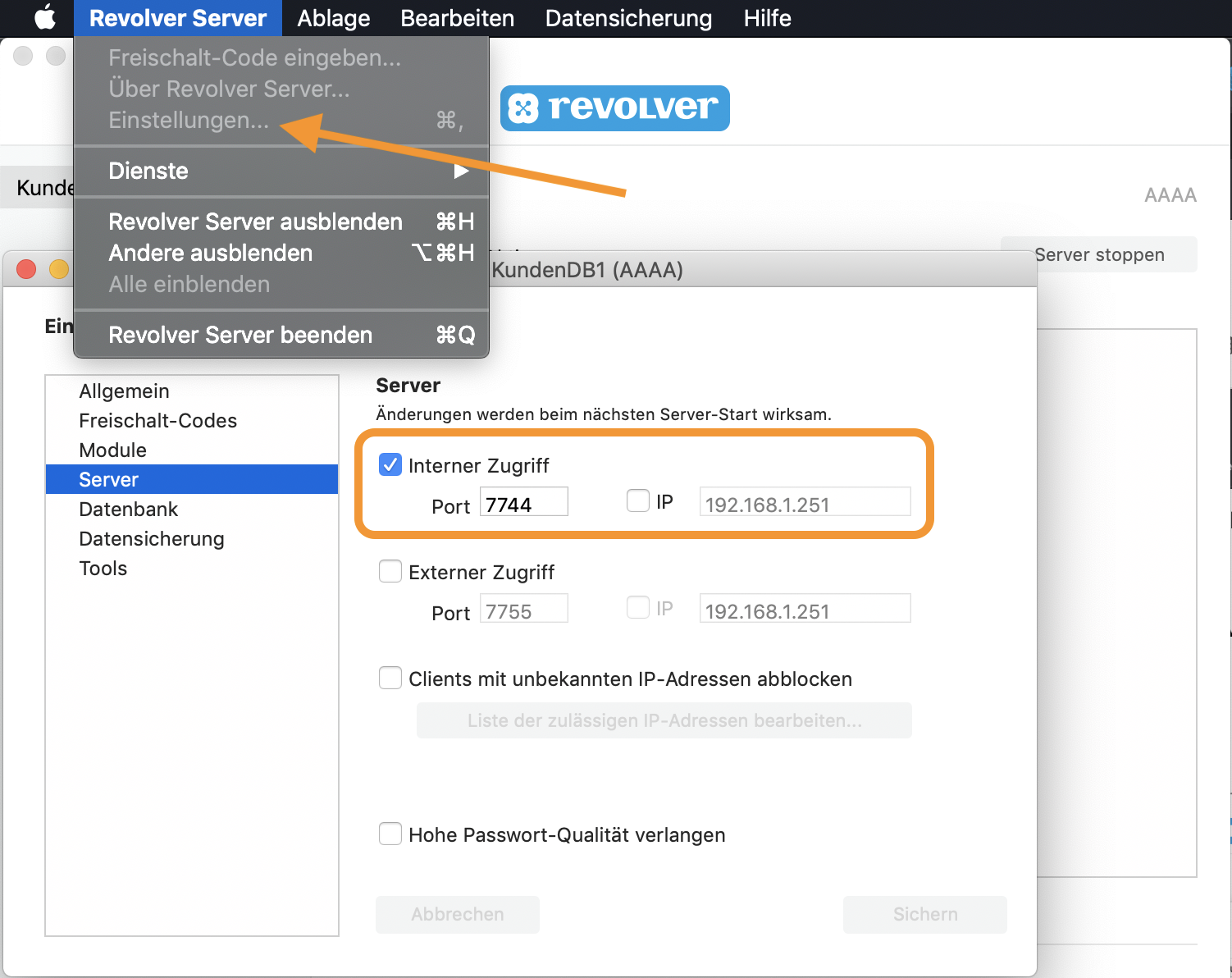
Externer Zugriff über die Firmen-IP und Port
Als Alternative zum VPN können Sie den Zugriff von "außen" mithilfe einer Port-Weiterleitung (Port Forwarding) auf Ihrem Firmenrouter einrichten.
Diese leitet die Client-Anfragen aus dem Internet an den Revolver Server in Ihrer Firma weiter.
Revolver verschlüsselt dabei die Kommunikation zwischen Server und Client mit einem Blowfish-Algorithmus (448 Bit). Der Datenstrom ist somit geschützt, niemand kann mitlesen.
Port-Weiterleitung einrichten
Hier ein Beispiel mit den Einstellungen einer Fritzbox:
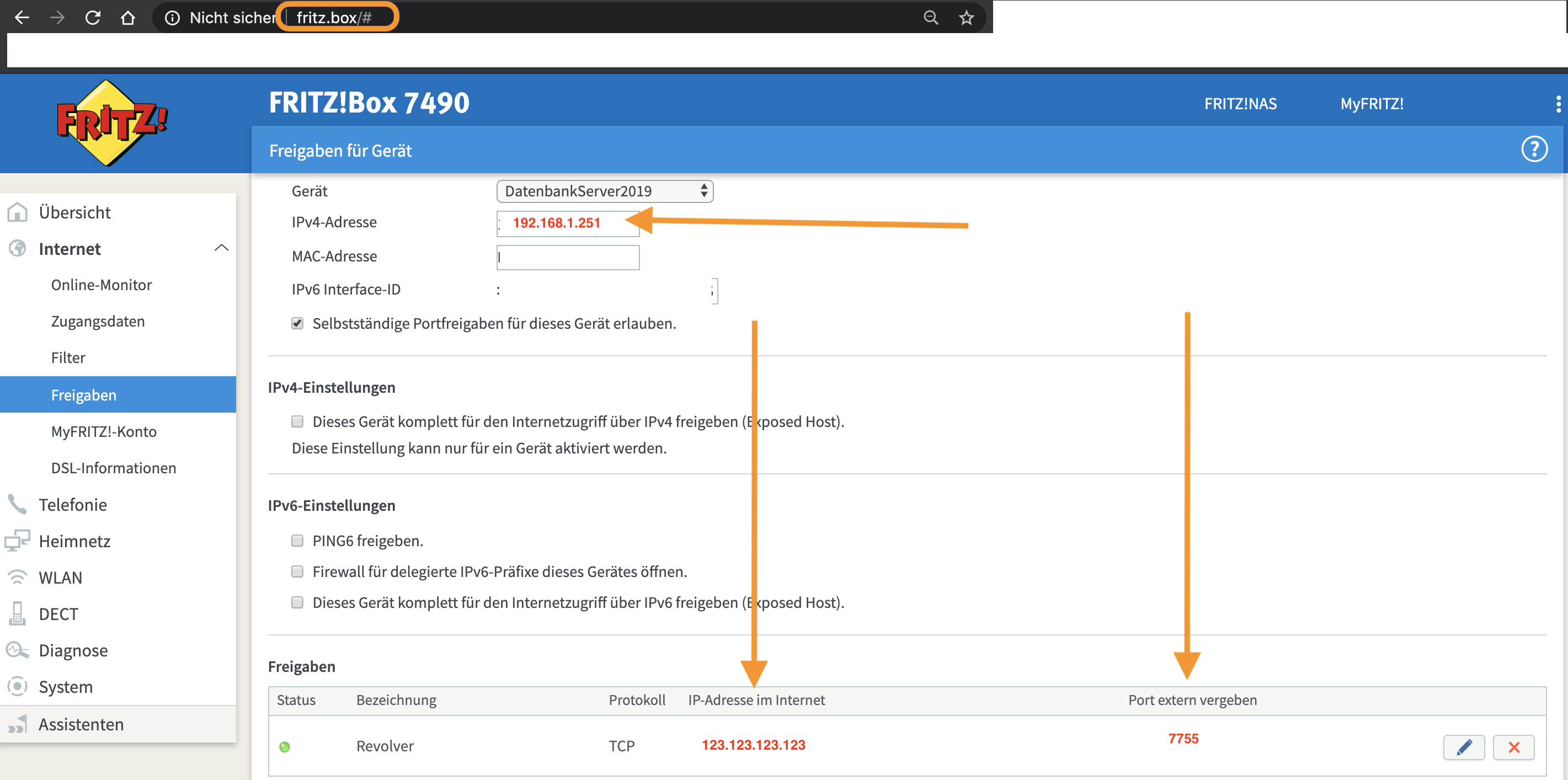
Anfragen aus dem Internet auf Ihre externe IP (z. B.: 123.123.123.123) werden über den internen Netzwerkport 7755 direkt auf den Revolver Server mit der internen IP 192.168.1.251. weitergeleitet.
Notieren Sie jetzt die externe IP, da Sie diese gleich für die Verbindung des Clients benötigen. Die externe IP entnehmen Sie dem Router, oder Sie nutzen den Onlinedienst https://www.wieistmeineip.de/.
Revolver Server für externen Zugriff konfigurieren
Für den Fernzugriff auf Revolver muss am Server Monitor der "Externe Zugriff" mit dem Port 7755 aktiviert sein. Bei Bedarf können Sie auch einen anderen Port einstellen.
Die im Revolver Server unter "Externer Zugriff" angezeigte IP ist immer die interne IP, nicht die externe.
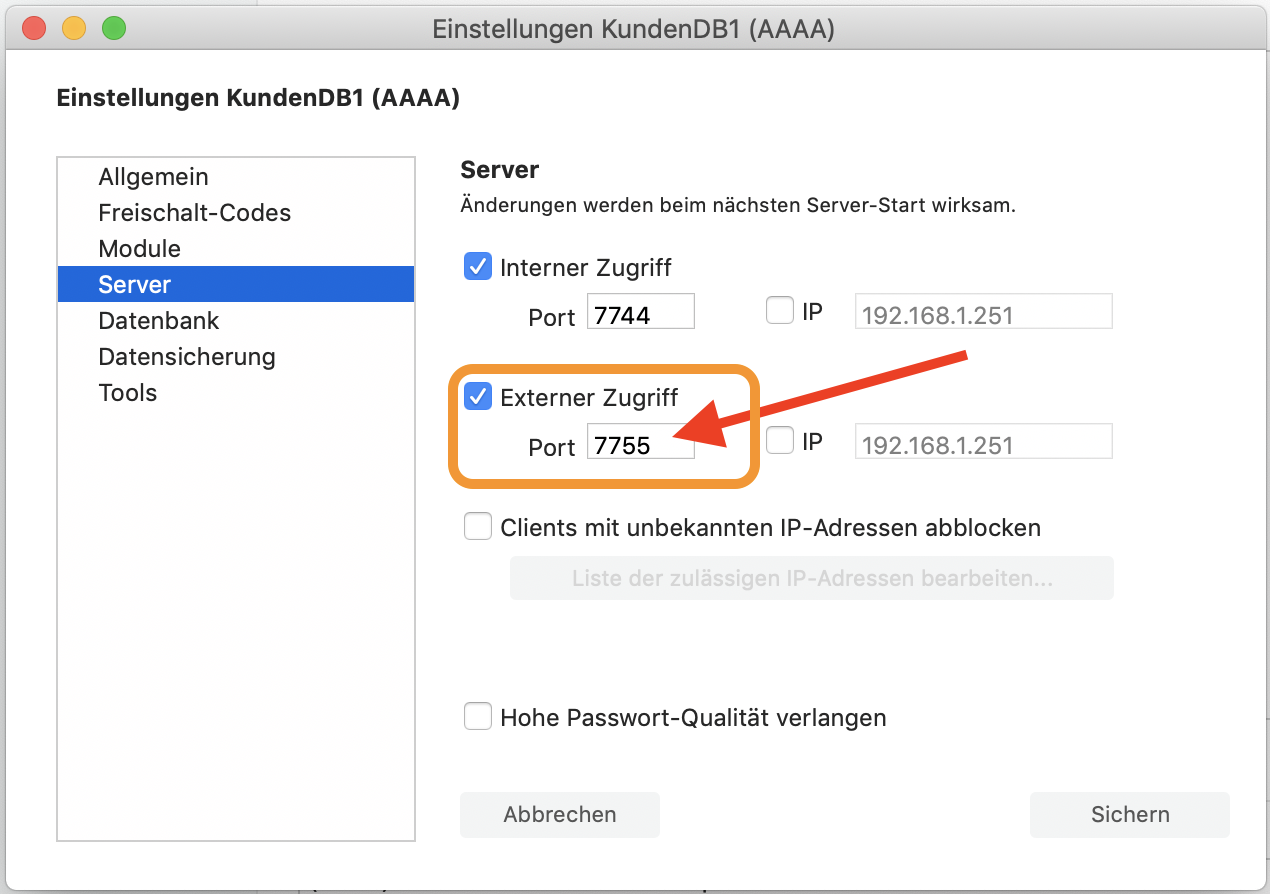
Client verbinden
Nach Einrichtung des Routers (Fritzbox) kann der externe Zugriff geprüft werden.
Geben Sie am Revolver Client unter IP-Adresse die externe IP ein, die Sie notiert haben.
Der Port lautet 7755, solange kein anderer Port am Server eingestellt wurde.
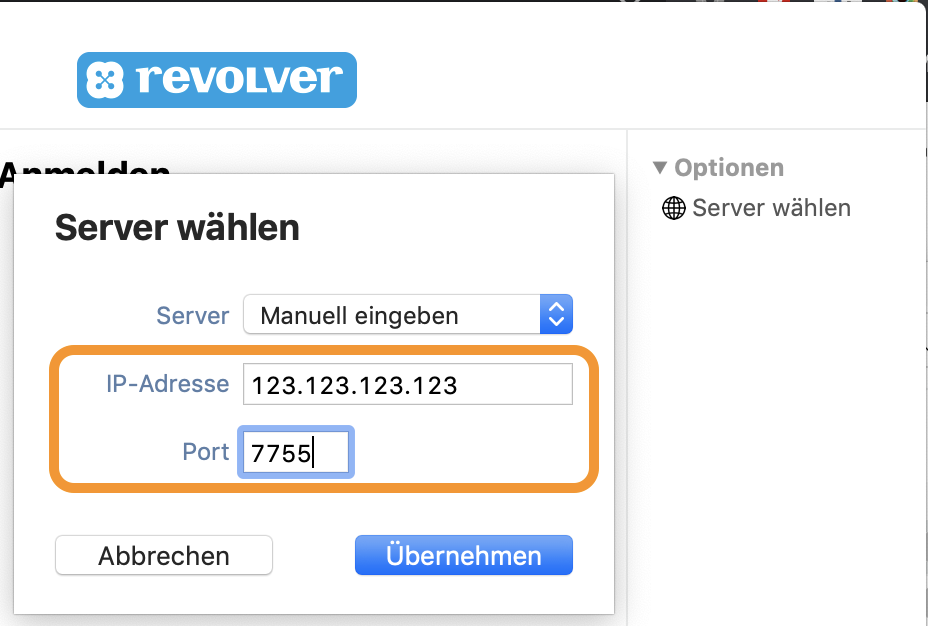
Es kann gelegentlich vorkommen, dass Provider die externe IP Adresse ändern. Dann müssen alle Clients die neue IP eintragen.
Wenn Sie vom Client aus keinen Kontakt zum Server herstellen können, liegt das in den allermeisten Fällen an einer Firewall oder an Sicherheitsprogrammen (Virenscanner).
Prüfen Sie zuerst sowohl am Server als auch am Client, ob dort eine Firewall aktiviert ist. Falls ja, muss auf beiden Seiten eine Ausnahme-Regel erstellt werden. Dabei muss der Port des Revolver Servers freigegeben werden (voreingestellt: 7755).
Externer Zugriff über dynamisches DNS
Wenn keine feste IP-Adresse vom Provider vorliegt, kann ein dynamisches DNS genutzt werden.
Statt der ständig wechselnden IP erhalten Sie einen festen Domain-Namen. Die Weiterleitung an die jeweils aktuelle IP geschieht automatisch im Hintergrund. Somit erhalten Sie einen problemlosen Zugang zu Revolver.
Hierfür gib es verschiedene Anbieter, wie z. B. https://spdyn.de/. Aber auch einige Router-Hersteller bieten einen solchen Service an, und haben diese Funktion gleich in die Router-Oberfläche integriert. Im Folgenden haben wir Letzteres dargestellt.
Einrichtung am Router
Hier sieht man am Beispiel der Fritzbox, wo der Domain-Name eintragen wird:
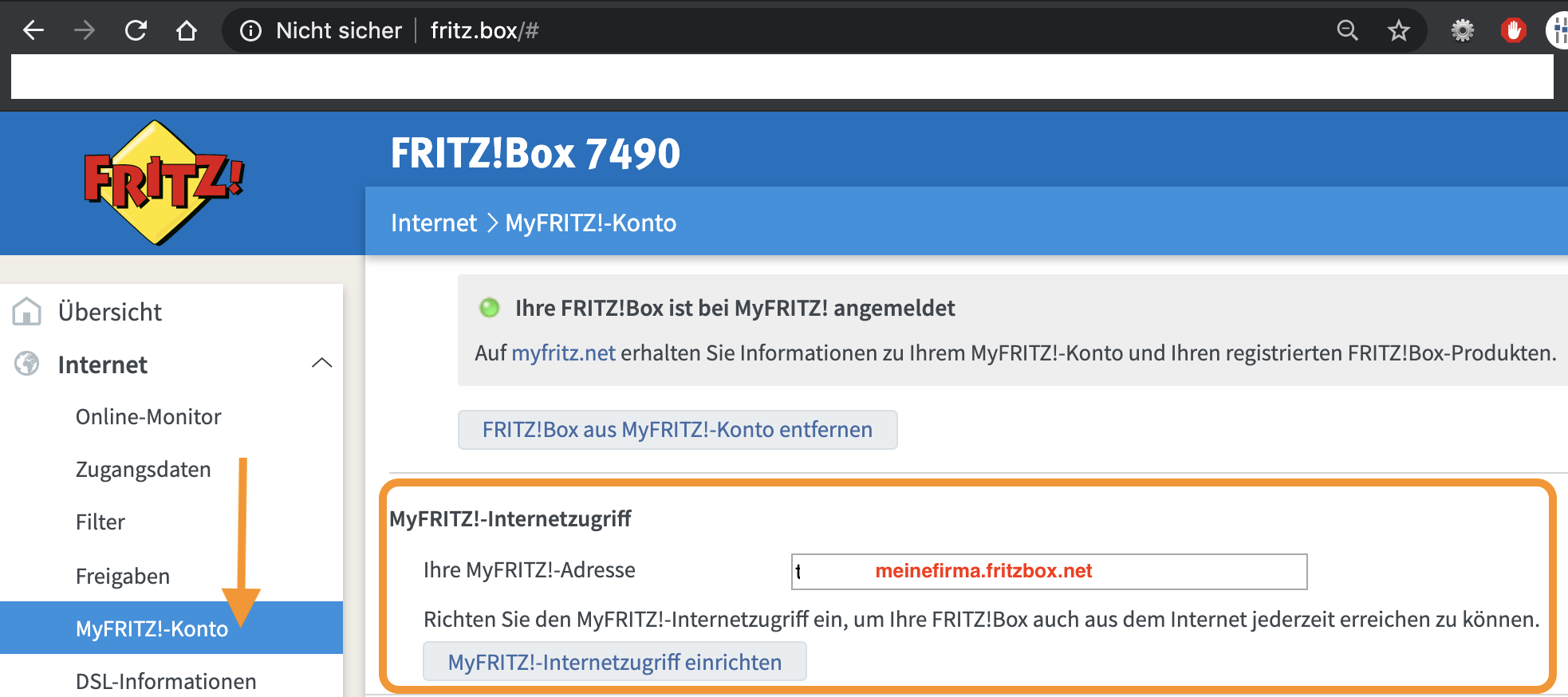
Revolver Server für externen Zugriff konfigurieren
Der Server wird genau so eingerichtet wie bei "Externer Zugriff über die Firmen-IP und Port" (siehe weiter oben).
Client verbinden
Anstelle einer IP-Adresse wird nun die Domain am Revolver-Client eingetragen: